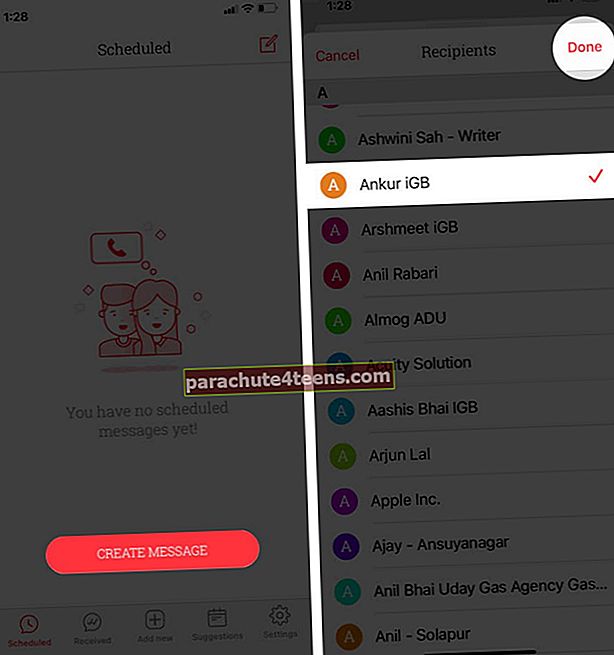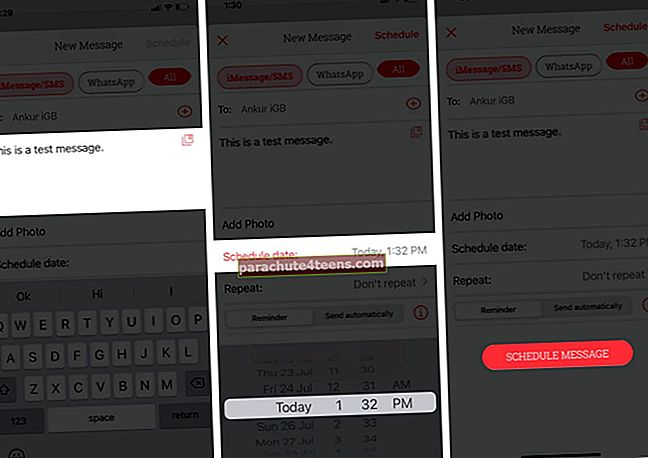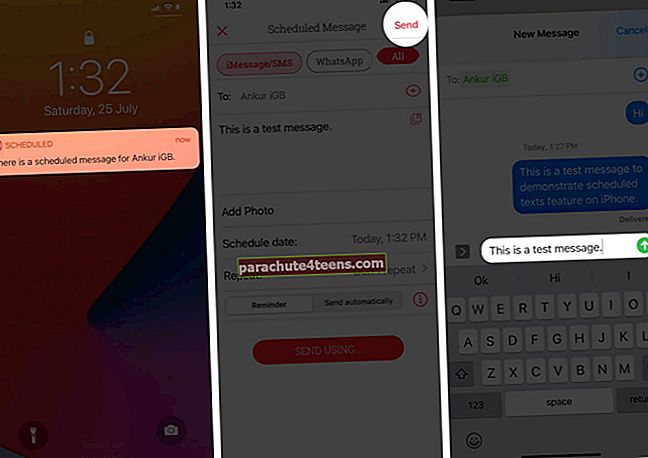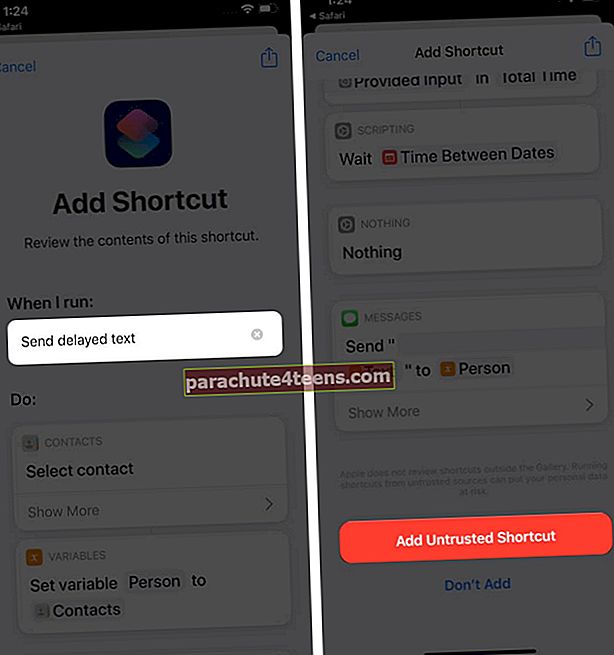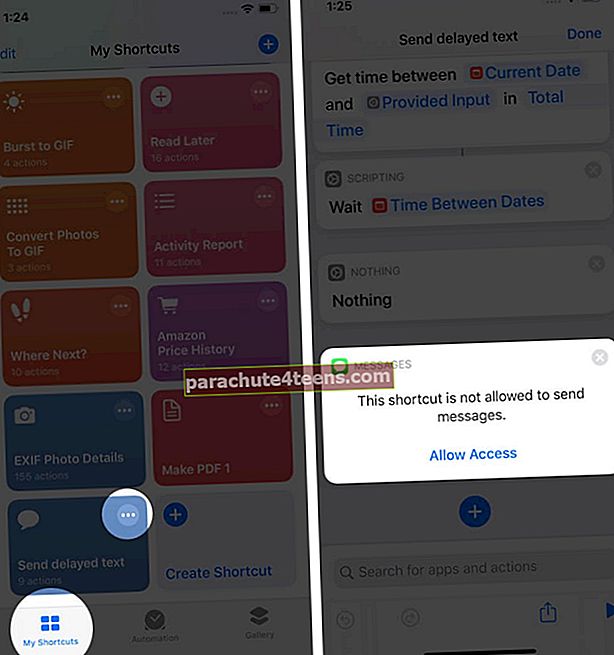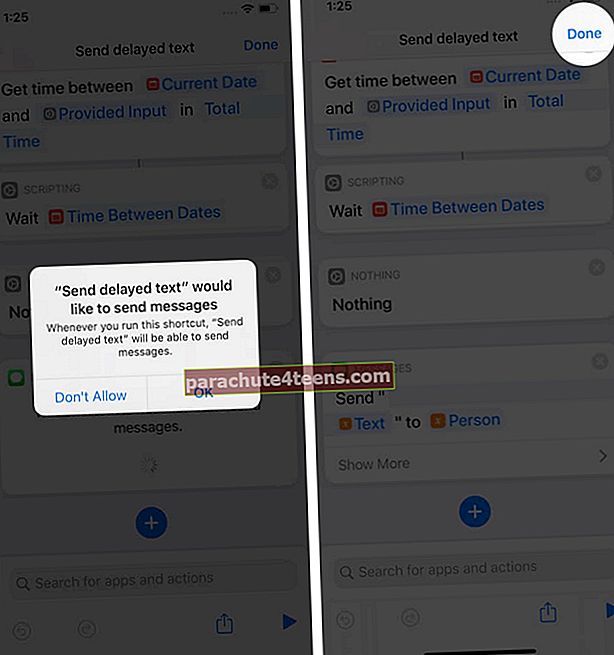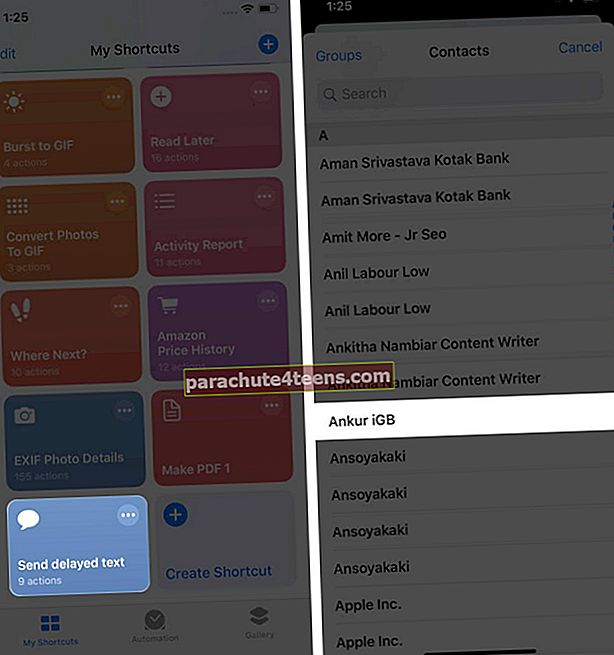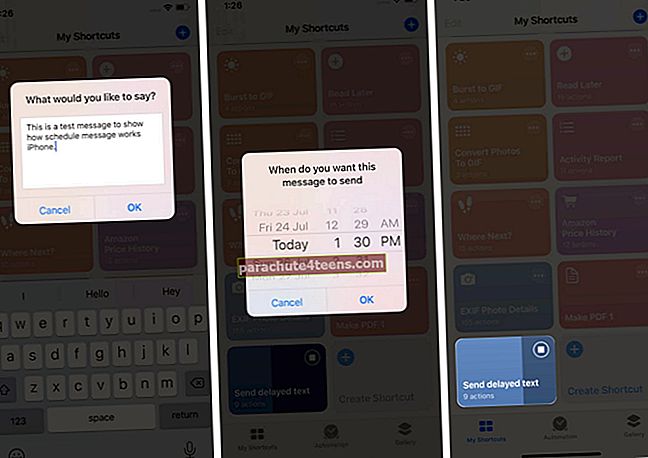Tekstsõnumite ajastamine võimaldab teil sõnumi kohe sisestada ja lasta see määratud ajal automaatselt saata. Erinevalt e-postist, mis on vaevatu, pole sõnumite ajastamine nii lihtne. Seda seetõttu, et Apple ei toeta sisseehitatud tuge. Asjade tegemiseks on siiski olemas mõned võimalused. Neil on oma hoiatused ja puudused. Aga õppigem kuidas ajastada tekstsõnumeid oma iPhone'is.
- Kuidas ajastada tekstsõnumeid iPhone'is ajastatud rakenduse abil
- Kuidas ajastada tekstisõnumeid rakenduse Otseteed abil
Kuidas ajastada iPhone'is tekstsõnumeid Ajastatud rakendus
Kuidas see rakendus töötab?
- Automaatne saatmine: Saate valida lisatasu paketi ja saata ajastatud tekstsõnumeid automaatselt, kasutades virtuaalset numbrit. Ajastatud rakendus kasutab selleks SMS-lüüsi. Vastuvõtja saab sellele virtuaalsele numbrile vastata ja saate seda lugeda rakendusest Ajastatud. Plaani hind on 3,99 dollarit kuus. Saate krediiti ja nende abil saate oma iPhone'ist automaatselt ajastatud tekstsõnumeid saata.
- Plaanige sõnumid: iOS-il on piirangud. Seega ei saa see või mõni rakendus ajastatud tekstsõnumeid saata. See rakendus teeb teile võimaluse kirjutada sõnum, lisada saatja ja määrata meeldetuletus. Kui saabub aeg, peate tabama ainult saatmist. Nii, jah, see pole automaatne tekstisõnumite ajastamine, kuid kindlasti on see abiks.
- Laadige rakendus Ajastatud App Store'ist tasuta alla. Registreeruge oma telefoninumbri abil. Andke rakendusele juurdepääs kontaktidele ja märguannetele. Ilma nende lubadeta pole sellest palju abi.
- Puudutage LOO SÕNUM.
- Seejärel puudutage Saaja: ja valige üks või mitu kontakti. Puudutage valikut Valmis.
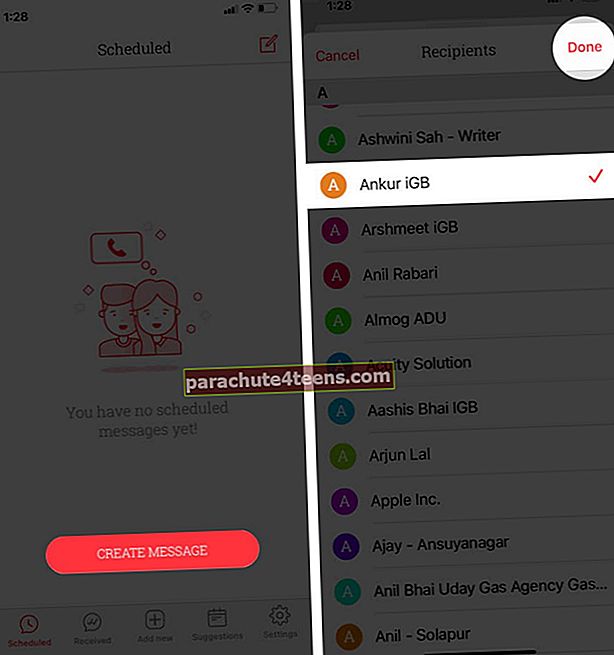
- Under Sinu sõnum, tippige soovitud sõnum. Soovi korral puudutage malli valimiseks väikest ruudukujulist ikooni.
- Puudutage Ajakava kuupäev ning määrake eelistatud kuupäev ja kellaaeg. Valige kindlasti AM ja PM õigesti. Sellest valikukuvast väljumiseks puudutage kuskil mujal. (Saada automaatselt siin on vaja lisatasu plaani.)
- Puudutage AJAKAVA SÕNUM.
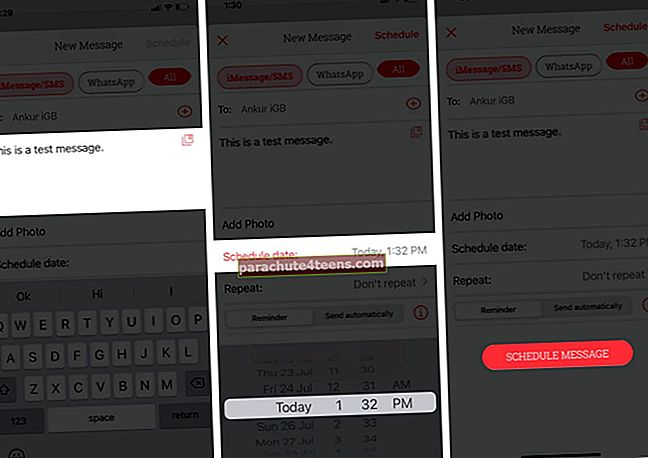
- Kui aeg saabub, saadab rakendus teile teate. Koputage seda ja seejärel vajutage Saada paremalt ülevalt. Avaneb sõnumirakenduse ekraan. Kontaktnumber ja sõnumi tekst on juba kirjutatud. Kõik, mida peate tegema, on tabada nool sõnumi saatmiseks.
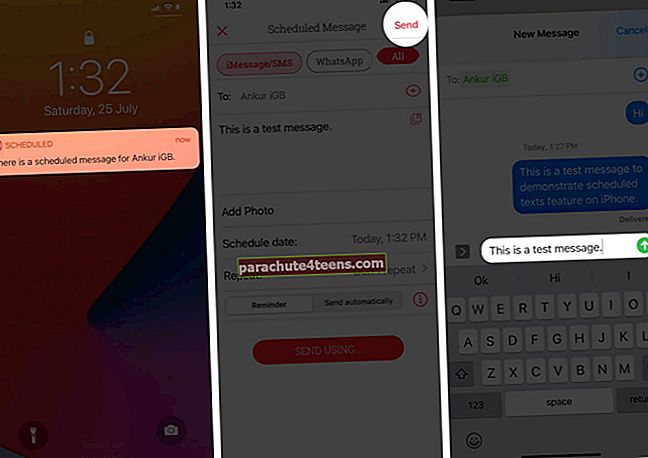
Selle rakenduse abil saate ajastada mitte ainult tekste, vaid isegi kõnesid ja sõnumeid WhatsAppi, Facebook Messengeri, telegrammi, Slacki ja muu jaoks. Selleks puudutage nuppu Kõik ülemisest reast ja valige soovitud teenus.
Kuidas ajastada tekstisõnumeid rakenduse Otseteed abil
Enne alustamist:
- Veenduge, et rakenduses Seaded → Otseteed oleks lubatud lubada ebausaldusväärsed otseteed.
- See tekstisõnumite ajastamise meetod töötab ainult siis, kui iPhone'i ekraan on lukustamata ja rakenduses Otseteed.
- Laadige alla ja lisage otsetee Saada viivitatud tekst. Selleks puudutage seda linki. Järgmiseks puudutage Lisage ebausaldusväärne otsetee.
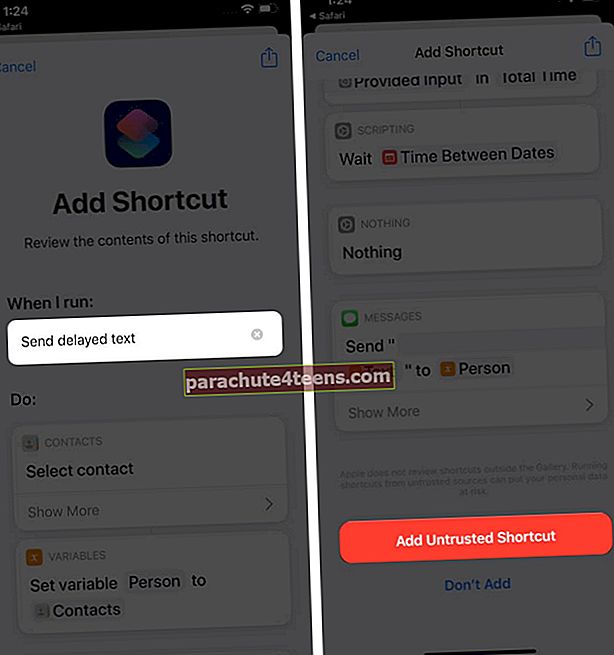
- Toksake rakenduses Otseteed Minu otseteed ja leidke see otsetee. Puudutage nuppu rohkem.
- Kerige alla ja puudutage SÕNUMID all valikut Luba juurdepääs → Okei. Puudutage valikut Valmis.
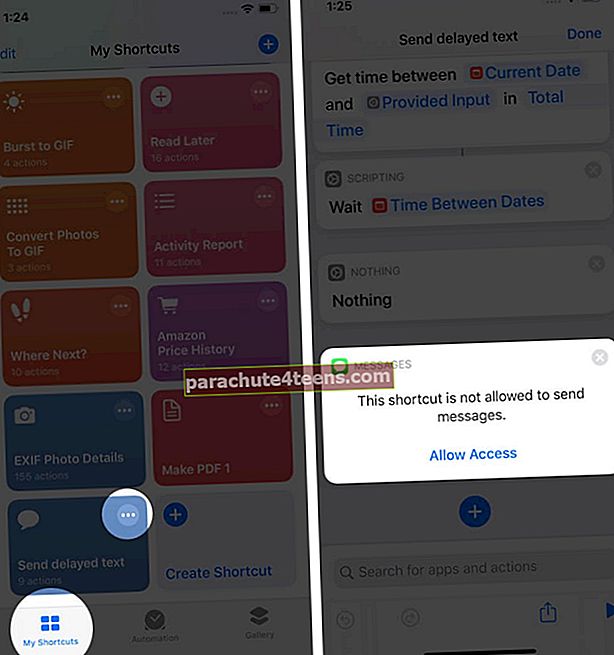
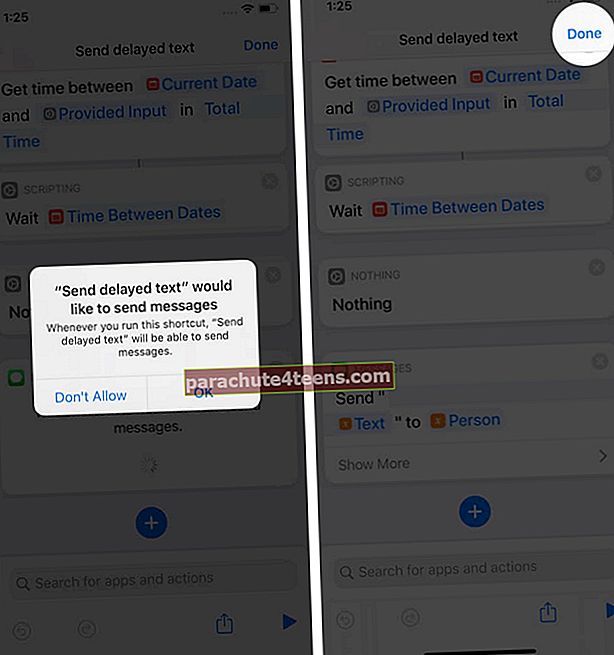
- Puudutage nüüd nuppu otsetee. Puudutage soovitud kontakti.
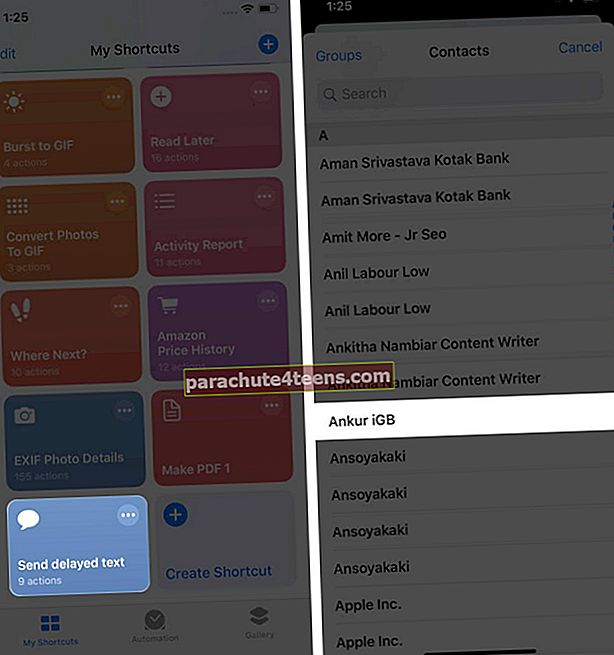
- Sisestage soovitud tekstsõnum ja puudutage Okei.
- Määrake eelistatud aeg ja toksake Okei.
- Jätke rakendus Otseteed avatuks ja ekraan lukustamata. Tekstsõnum on ajastatud. See saadetakse määratud ajal automaatselt.
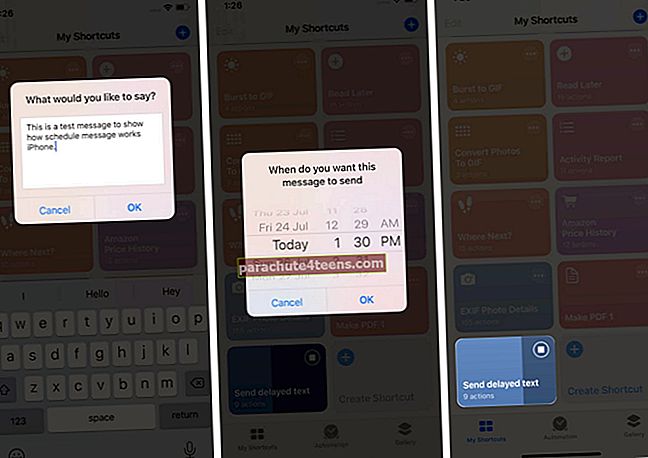
Millistes olukordades on ülaltoodud meetod kasulik?
Seoses ekraani lukustamata jätmise ja rakenduse Otseteed piiratud hoidmisega takistab see iPhone'i kasutamist. Kuid oletame, et peate vara magama ja te ei taha uue aasta, sünnipäeva või aastapäeva teksti saatmist vahele jätta.
Sellistel juhtudel avage Seadete rakendus → Ekraan ja heledus → Automaatne lukustus → Mitte kunagi. Nüüd järgige tekstsõnumi ajastamiseks ülaltoodud samme. Lõpuks pange telefon laadimisrežiimi.
Teine sarnane otsetee, mida saate kasutada, on Delayed Time iMessage.
Kui te ei soovi seda rakendust kasutada, võite oma iPhone'is kasutada rakendust Reminders. Võite ka Sirilt paluda midagi sellist: „Tuleta mulle täna Donaldile sõnumit kell 21:30.”
Login välja….
Nii saate iPhone'is tekstsõnumeid ajastada. Kui olete just Androidilt üle läinud, võib see teile tunduda ebamugav, kuna rohelisel meeskonnal on juba sisseehitatud sõnumite ajastamine suurepärane.
LOE JÄRGMINE:
- Kas ma saan iMessage'i kasutada Windowsis ja Android Telefonis?
- iMessage ootab iPhone'is aktiveerimist? Siin on parandus!
- Uute sõnumite rakenduse kasutamine iPhone'is
- Kuidas seadistada iPhone'i automaatne vastus tekstsõnumitele